Cómo crear carpetas de aplicaciones en el iPhone 5
Las aplicaciones de iPhone son geniales. Proporcionan formas convenientes y rápidas de acceder a aplicaciones, sitios web y servicios que utiliza mucho. Pero, debido a su utilidad, es posible que tenga demasiados en su teléfono. Sin embargo, no desea eliminar ninguna aplicación porque todavía las usa, por lo que desea poder agruparlas en carpetas, como lo haría en una computadora portátil o de escritorio. Afortunadamente, el iPhone 5 tiene una manera de hacer esto, aunque no es algo que sea obvio de inmediato. Continúe leyendo a continuación para aprender cómo crear carpetas de aplicaciones en su iPhone 5.
¿Tienes una funda para tu iPhone 5? ¿O estás buscando un nuevo caso? Amazon tiene una gran selección de estuches buenos y asequibles que pueden mejorar la apariencia de su dispositivo.
Este artículo fue escrito para iOS 6. Puede leer el artículo actualizado para iOS 7 aquí.
Cómo hacer carpetas de aplicaciones en el iPhone 5
Es importante tener en cuenta que esto es ligeramente diferente de crear carpetas en su computadora Mac o Windows. Su iPhone creará automáticamente una carpeta con un nombre que describa los tipos de aplicaciones contenidas en esa carpeta. Pero, una vez que se ha creado la carpeta, puede moverla en su teléfono de la misma manera que lo haría con cualquier otra aplicación instalada. También puede darle a la carpeta un nombre diferente, si así lo desea.
Paso 1: Mantenga el dedo sobre una de las aplicaciones que desea colocar en una carpeta hasta que la aplicación se agite y aparezca una X en la esquina superior izquierda.

Paso 2: Arrastre el ícono sobre una de las otras aplicaciones que desea incluir en la carpeta. Creará la carpeta automáticamente una vez que las aplicaciones se coloquen correctamente. Puede ser un poco complicado obtener el posicionamiento correcto, así que solo manténgalo hasta que se cree la carpeta.

Paso 3: toca dentro del campo del nombre de la carpeta en la parte superior de la sección de la carpeta en la pantalla, luego escribe el nombre que deseas para la carpeta y toca Listo cuando hayas terminado.
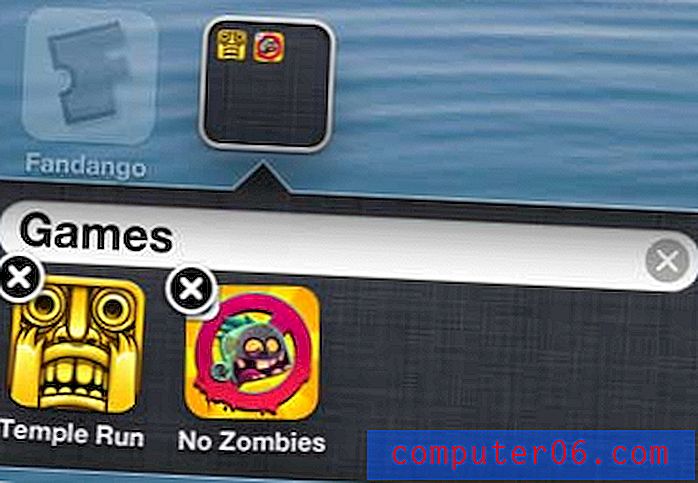
Paso 4: Arrastre cualquier otra aplicación sobre esta carpeta para incluirla.
Si luego decide que desea eliminar una aplicación de su carpeta creada, simplemente toque la carpeta una vez para abrirla, luego mantenga el dedo sobre la aplicación que desea eliminar y arrástrela al lugar deseado en una de sus pantallas de inicio.
¿Te molesta el sonido que reproduce tu iPhone cada vez que bloqueas o desbloqueas tu dispositivo? Puede seguir los pasos de este artículo para aprender cómo deshabilitar ese sonido.



